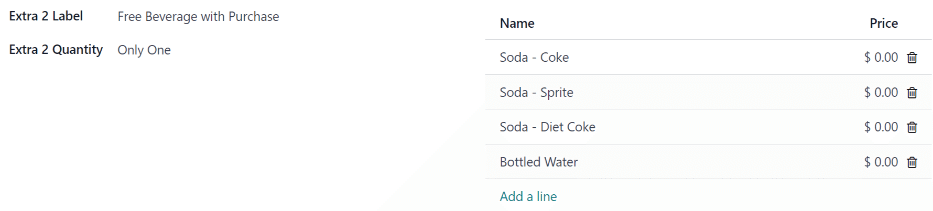Постачальники¶
Перш ніж products можна буде додати до додатку Обід, ресторани, які пропонують їжу, повинні бути налаштовані.
Щоб додати нового постачальника, спочатку перейдіть до . Тут усі поточні налаштовані постачальники для додатку Обід відображаються в режимі Канбан за замовчуванням. Щоб перейти до списку, клацніть піктограму (список) у верхньому правому куті.
Примітка
У додатку Обід немає попередньо налаштованих постачальників, тому всіх постачальників треба додати до бази даних.
Щоб додати нового постачальника, натисніть кнопку Новий у верхньому лівому куті, і завантажиться форма нового постачальника обіду.
Заповніть наступні поля у формі постачальника:
Інформація про постачальника¶
Постачальник: введіть назву постачальника.
Постачальник (під рядком імені постачальника): виберіть постачальника зі спадного меню. Якщо постачальник ще не введено в систему, введіть ім’я постачальника та натисніть Створити «нове ім’я постачальника», щоб додати його. Або натисніть Створити та редагувати…, щоб створити постачальника, і відредагуйте форму постачальника. Форма постачальника дозволяє вводити більше деталей, окрім імені, наприклад контактну інформацію.
Примітка
Якщо в спадному полі Постачальник зроблено вибір, текстове поле Постачальник (вище, для імені постачальника) оновлюється назвою постачальника, вибраного зі спадного меню.
Список постачальників, представлений у спадному меню, витягується з додатку Контакти.
Адреса: введіть адресу постачальника в різні поля.
Ел. адреса: введіть електронну адресу постачальника.
Phone: введіть номер телефону постачальника.
Компанія: якщо цей постачальник доступний лише для певної компанії, виберіть компанію зі спадного меню. Якщо це поле залишити порожнім, товари постачальника доступні для всіх компаній.
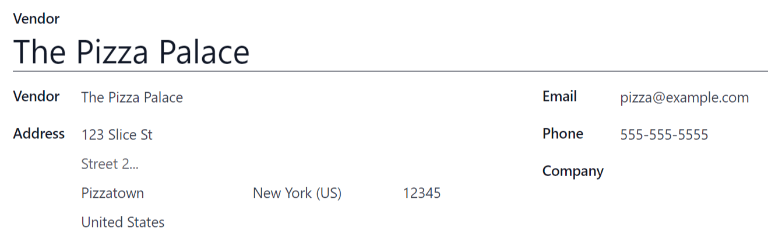
Наявність¶
Розділ НАЯВНІСТЬ представляє таблицю з двома рядками. Дні тижня заповнюють верхній рядок, а нижній рядок містить прапорці. Позначте відповідний прапорець для кожного дня тижня, коли постачальник доступний.
За замовчуванням встановлено прапорці з понеділка по п’ятницю.
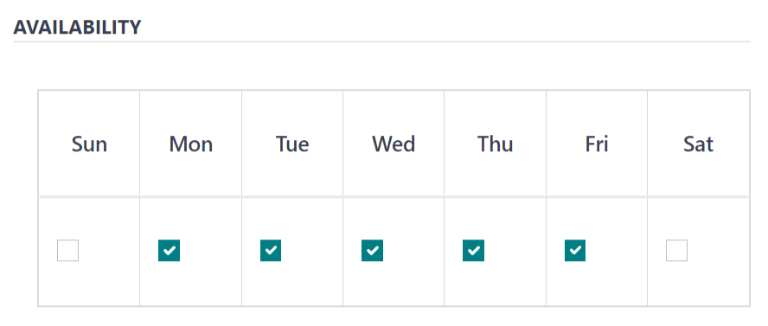
Замовлення¶
Розділ ЗАМОВЛЕННЯ форми постачальника містить інформацію про те, у яких місцях доступний постачальник, а також про те, як і коли розміщуються та приймаються замовлення.
Доставка: у спадному меню виберіть Доставка, якщо постачальник доставляє в офіс, або виберіть Без доставки, якщо замовлення потрібно забрати.
Місцезнаходження: виберіть, у яких місцях можна замовити від цього постачальника. Можна вибрати кілька місць. Якщо це поле залишити порожнім, усі місця можуть замовляти у постачальника.
Примітка
Розташування
HQ Officeстворюється за замовчуванням під час створення бази даних і доступне для вибору зі списку.Надіслати замовлення: натисніть перемикач, щоб вибрати спосіб надсилання замовлень постачальнику. Доступні варіанти: Телефон або Електронна пошта.
Час замовлення: це поле тільки з’являється, якщо Електронна пошта вибрано в полі Надіслати замовлення. Введіть час, протягом якого замовлення має бути надіслано електронною поштою, щоб воно було прийняте. Введіть час у такому форматі:
HH:MM. Потім виберіть AM або PM зі спадного меню поруч із полем часу.
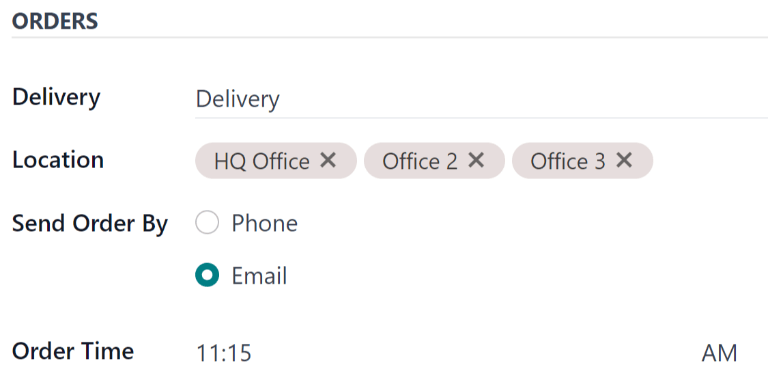
Додаткові¶
Під час замовлення продукту в додатку Обід можуть відображатися додаткові додаткові елементи, які іноді називаються додатками. Вони можуть бути налаштовані будь-яким способом, який відповідає пропонованим продуктам.
За замовчуванням Odoo допускає три типи додаткових елементів, які можна розглядати як категорії. За замовчуванням перший тип (або категорія) доповнень позначено як Додаткові, другий - як Напої, а третій - як Додаткова позначка 3.
Важливо
Налаштовуючи додаткові елементи, важливо мати на увазі, що всі налаштовані додаткові функції відображаються для кожного товару, який пропонує постачальник. Це означає, що слід додавати лише елементи, які стосуються всіх продуктів постачальника.
Налаштувати додаткові¶
Введіть таку інформацію для кожного з трьох доступних додаткових розділів:
Додаткова (#) мітка: введіть назву для типу додаткового, наприклад
Начинка. Це можна розглядати як категорію.Додаткова (#) кількість: виберіть спосіб вибору додаткових елементів. Варіанти:
Жодного або Більше: виберіть це, якщо користувачеві не потрібно робити вибір.
Жодного або Більше: виберіть це, щоб вимагати від користувача зробити принаймні один вибір.
Тільки один: виберіть це, щоб вимагати від користувача зробити лише один вибір.
Додати додаткові¶
Після того, як етикетки та кількість налаштовано для додаткової категорії, для кожної категорії потрібно додати окремі додаткові елементи.
Натисніть Додати рядок у нижній частині списку, який з’являється праворуч від додаткової категорії. Введіть Назва і Ціна для кожного елемента, який додається. Ціна може залишатися на рівні $0.00, якщо вартість відсутня. Це типово для таких предметів, як одноразовий столовий посуд або приправи.
Example
Для піцерії, яка пропонує лише особисту піцу, перегляньте її додаткові параметри, налаштовані таким чином:
Перший додатковий налаштований для різноманітних начинок, які вони пропонують. Додаткова 1 мітка встановлено на Начинки, а Додаткова 1 кількість встановлено на Нічого або більше. Потім додаються різні начинки з відповідними витратами.
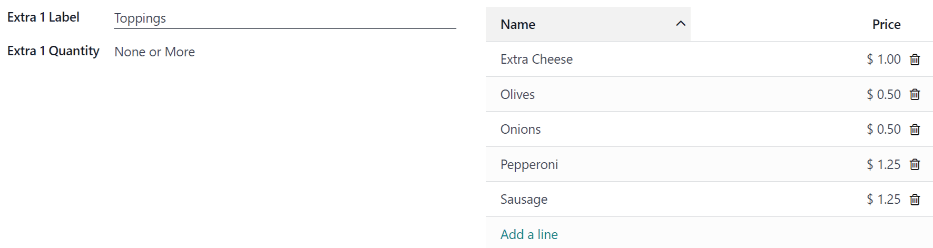
Піцерія також пропонує безкоштовний напій до будь-якої покупки. Щоб налаштувати це, Додаткові 2 етикетки встановлюється на Напої, а Додаткова кількість 2 встановлюється на Тільки один. Різні варіанти напоїв додаються, і вартість кожного залишається нульовою.